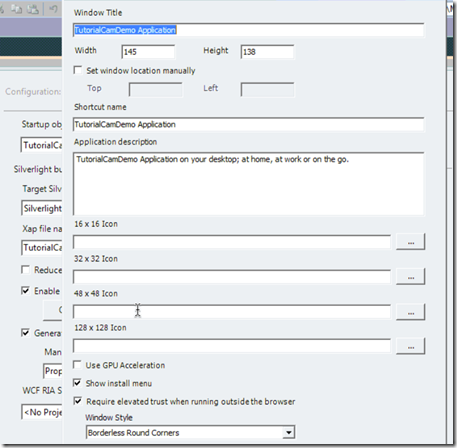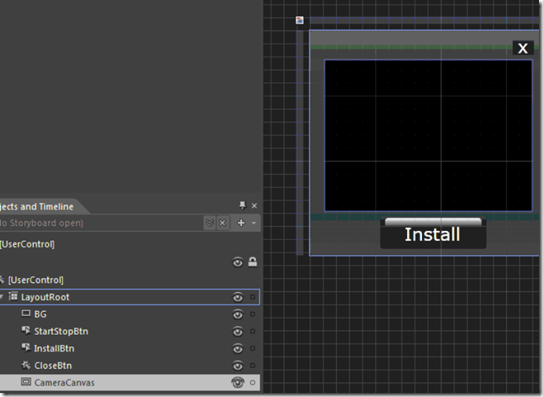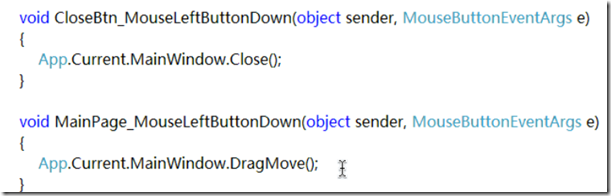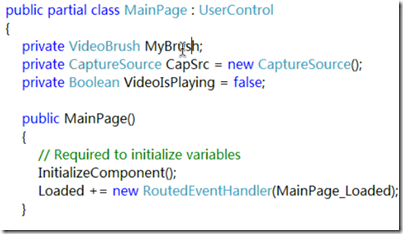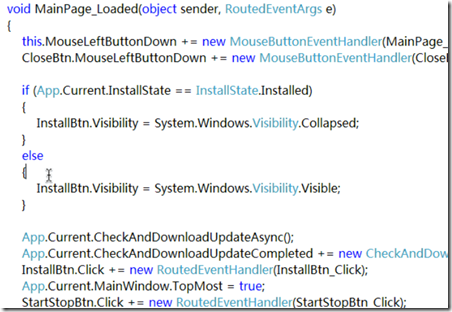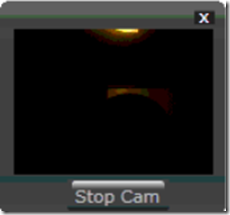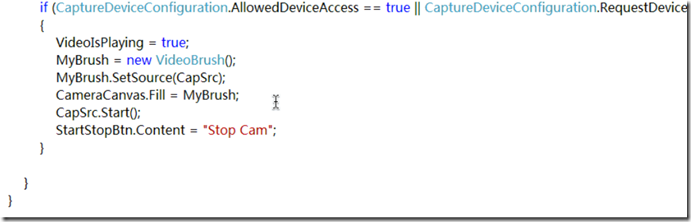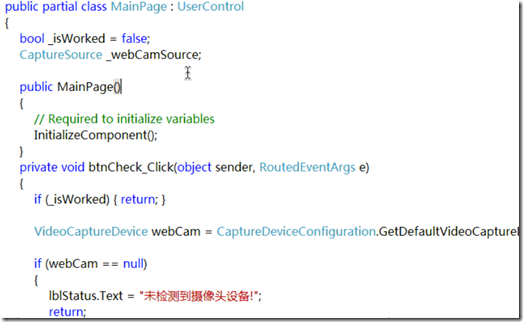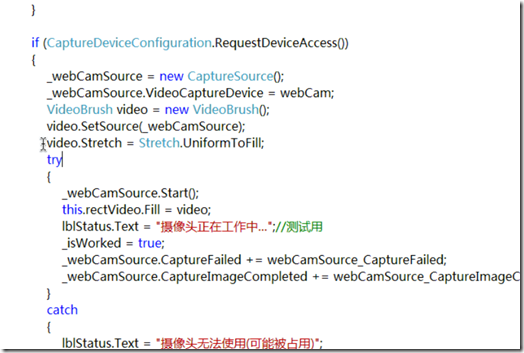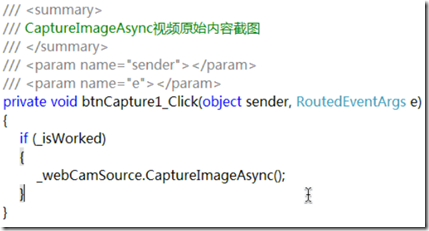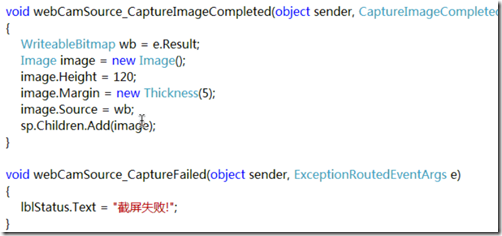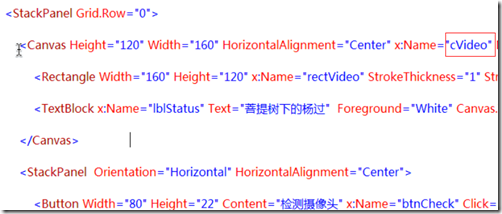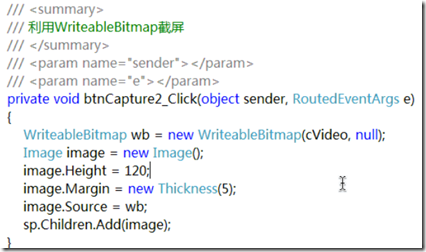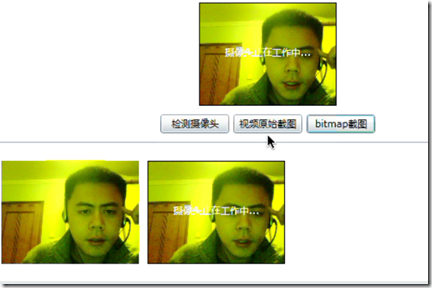|
相關閱讀 |
Silverlight4 RIA應用開發 第7講:WebCam應用
 |
>>> 技術話題—商業文明的嶄新時代 >>> | 簡體 傳統 |
2010.11.7 蘇鵬
內容介紹
- Silverlight中連接WebCam對象
- Silverlight中使用WebCam對象
- Silverlight中保存WebCam截圖
預備知識
- 安裝Visual Studio 2010
- 安裝Expression Blend4
- 安裝Silverlight tools for Visual Studio 2010
- 對C#有了解
啟動WebCam
- CaptureSource類
- CaptureDeviceConfiguration
- AllowedDeviceAccess
- RequestDeviceAccess
- VideoBrush對象
Demo
- WebCam的使用
開啟OOB應用
DragMove表示拖放窗體,Close表示關閉窗體
AllowedDeviceAccess表示允許訪問視頻對象,RequestDeviceAccess表示檢查攝像頭是否裝好以及是否被其他程序占用。
截圖
- CaptureImageAsync方法
- WriteableBitmap對象
Demo
- 帶截圖的WebCam對象實例
把事件中的參數用WriteableBitmap拿出來畫圖。
Demo來自菩提樹下的楊過,這里直接把Canvas作為WriteableBitmap拿出來,注意我們不僅可以把視頻源Brush拿出來,理論上可以把任何Xaml對象的樣式用WriteableBitmap拿出來,保存成Image對象。
運行程序,會提示是否使用攝像頭設備。剛才的例子之所以沒有這個提示,是因為剛才的例子都是OOB應用,它已經裝到桌面,并且勾選了可置信權限,因此不會問這個問題。
原始視頻截圖是用第一種方式截圖,不會截出文字,而用bitmap截圖是截取的Canvas,所以文字也會被截下來。
總結
- Silverlight中連接WebCam對象
- Silverlight中使用WebCam對象
- Silverlight中保存WebCam截圖
2010.11.25
MSDN 網絡廣播 蘇鵬 2013-08-22 09:37:02
評論集
暫無評論。
稱謂:
内容:
返回列表